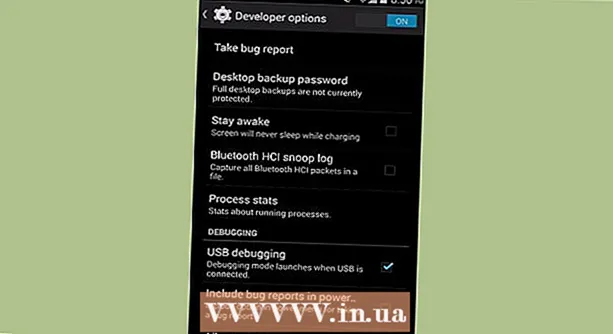Kirjoittaja:
Marcus Baldwin
Luomispäivä:
19 Kesäkuu 2021
Päivityspäivä:
1 Heinäkuu 2024

Sisältö
- Askeleet
- Tapa 1 /2: Kuinka muodostaa yhteys toiseen laitteeseen Wi-Fi Directin avulla
- Tapa 2/2: Valokuvan lähettäminen Wi-Fi Direct -yhteydellä
- Varoitukset
Tässä artikkelissa kerrotaan, kuinka voit yhdistää Android-laitteen matkapuhelimeesi tai tietokoneeseesi Wi-Fi Direct -yhteydellä.
Askeleet
Tapa 1 /2: Kuinka muodostaa yhteys toiseen laitteeseen Wi-Fi Directin avulla
 1 Avaa sovellusluettelo Android -laitteellasi. Tämä on luettelo kaikista laitteellesi asennetuista sovelluksista.
1 Avaa sovellusluettelo Android -laitteellasi. Tämä on luettelo kaikista laitteellesi asennetuista sovelluksista.  2 Etsi kuvake
2 Etsi kuvake  ja napsauta sitä. Sovellusten asetukset avautuvat.
ja napsauta sitä. Sovellusten asetukset avautuvat.  3 Valitse Wi-Fi asetusvalikosta. Täällä voit muuttaa Wi-Fi-asetuksiasi ja muodostaa yhteyden myös muihin laitteisiin.
3 Valitse Wi-Fi asetusvalikosta. Täällä voit muuttaa Wi-Fi-asetuksiasi ja muodostaa yhteyden myös muihin laitteisiin.  4 Liu'uta Wi-Fi-kytkin asentoon
4 Liu'uta Wi-Fi-kytkin asentoon  . Jotta voit käyttää Wi-Fi Directiä, sinun on ensin otettava Wi-Fi käyttöön laitteellasi.
. Jotta voit käyttää Wi-Fi Directiä, sinun on ensin otettava Wi-Fi käyttöön laitteellasi.  5 Napsauta kuvaketta, jossa on kolme pystysuoraa pistettä. Se on näytön oikeassa yläkulmassa. Pudotusvalikko avautuu.
5 Napsauta kuvaketta, jossa on kolme pystysuoraa pistettä. Se on näytön oikeassa yläkulmassa. Pudotusvalikko avautuu.  6 Napsauta Wi-Fi Direct tässä valikossa. Ympäristösi skannataan, minkä jälkeen näytetään kaikki laitteet, jotka voidaan yhdistää Wi-Fi Directin kautta.
6 Napsauta Wi-Fi Direct tässä valikossa. Ympäristösi skannataan, minkä jälkeen näytetään kaikki laitteet, jotka voidaan yhdistää Wi-Fi Directin kautta. - Wi-Fi Direct -painike saattaa olla Wi-Fi-sivun näytön alareunassa avattavan valikon sijasta. Se riippuu laitteen mallista ja nykyisestä ohjelmistoversiosta.
 7 Valitse laite, johon haluat muodostaa yhteyden. Kutsu yhteyden muodostamiseen lähetetään tälle laitteelle. Sinulla on 30 sekuntia aikaa hyväksyä kutsu ja muodostaa yhteys Wi-Fi Directin kautta.
7 Valitse laite, johon haluat muodostaa yhteyden. Kutsu yhteyden muodostamiseen lähetetään tälle laitteelle. Sinulla on 30 sekuntia aikaa hyväksyä kutsu ja muodostaa yhteys Wi-Fi Directin kautta.
Tapa 2/2: Valokuvan lähettäminen Wi-Fi Direct -yhteydellä
 1 Avaa valokuvagalleria laitteellasi.
1 Avaa valokuvagalleria laitteellasi. 2 Paina haluamaasi valokuvaa jonkin aikaa. Valittu valokuva korostuu ja uudet vaihtoehdot näkyvät näytön alareunassa.
2 Paina haluamaasi valokuvaa jonkin aikaa. Valittu valokuva korostuu ja uudet vaihtoehdot näkyvät näytön alareunassa.  3 Napsauta kuvaketta
3 Napsauta kuvaketta  . Tämä on Lähetä -painike. Näkyviin tulee uusi ikkuna, jossa sinun on valittava sovellus, jonka kanssa haluat lähettää valitun tiedoston.
. Tämä on Lähetä -painike. Näkyviin tulee uusi ikkuna, jossa sinun on valittava sovellus, jonka kanssa haluat lähettää valitun tiedoston.  4 Napsauta Wi-Fi Direct. Näkyviin tulee luettelo ympäristöstäsi tulevista laitteista, joilla voit lähettää tiedostoja Wi-Fi Directin kautta.
4 Napsauta Wi-Fi Direct. Näkyviin tulee luettelo ympäristöstäsi tulevista laitteista, joilla voit lähettää tiedostoja Wi-Fi Directin kautta.  5 Valitse laite tästä luettelosta. Tämä laite saa ilmoituksen lähetetystä tiedostosta. Jos vastaanottaja hyväksyy sen, hänelle lähetetään valokuva.
5 Valitse laite tästä luettelosta. Tämä laite saa ilmoituksen lähetetystä tiedostosta. Jos vastaanottaja hyväksyy sen, hänelle lähetetään valokuva.
Varoitukset
- Jotkin mobiililaitteet saattavat vaatia kolmannen osapuolen Wi-Fi Direct -tiedostonsiirtosovellusten asentamista.